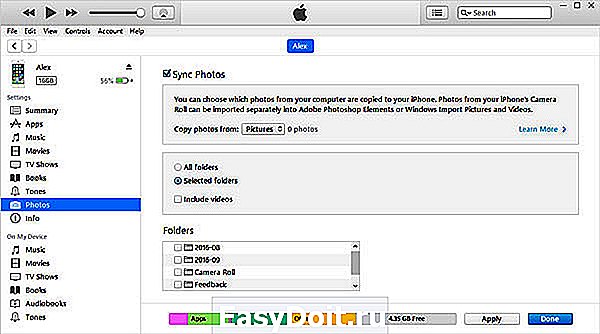Удаление фото с iPhone через iTunes: пошаговое руководство
В этом руководстве вы узнаете, как легко и быстро удалить фотографии с вашего iPhone, используя программу iTunes. Следуйте нашим советам, чтобы освободить место на вашем устройстве и организовать вашу медиатеку.

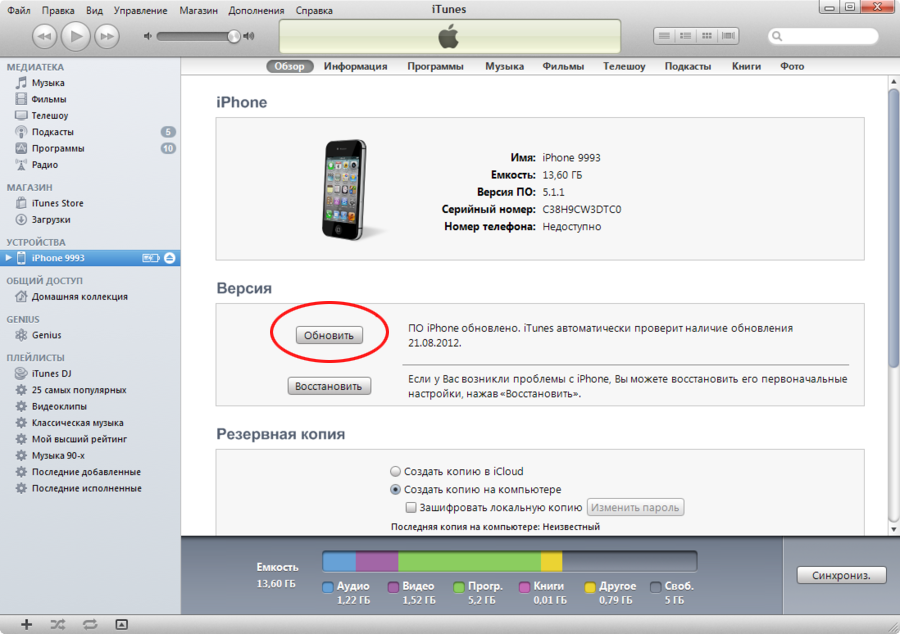
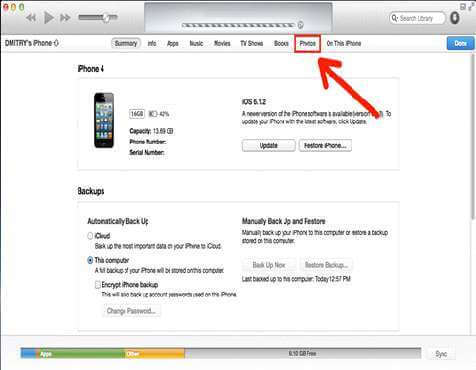
Подключите ваш iPhone к компьютеру с установленным iTunes с помощью USB-кабеля.

Как скинуть фото и видео с айфона на компьютер? 2 способа через iTunes или без iTunes.
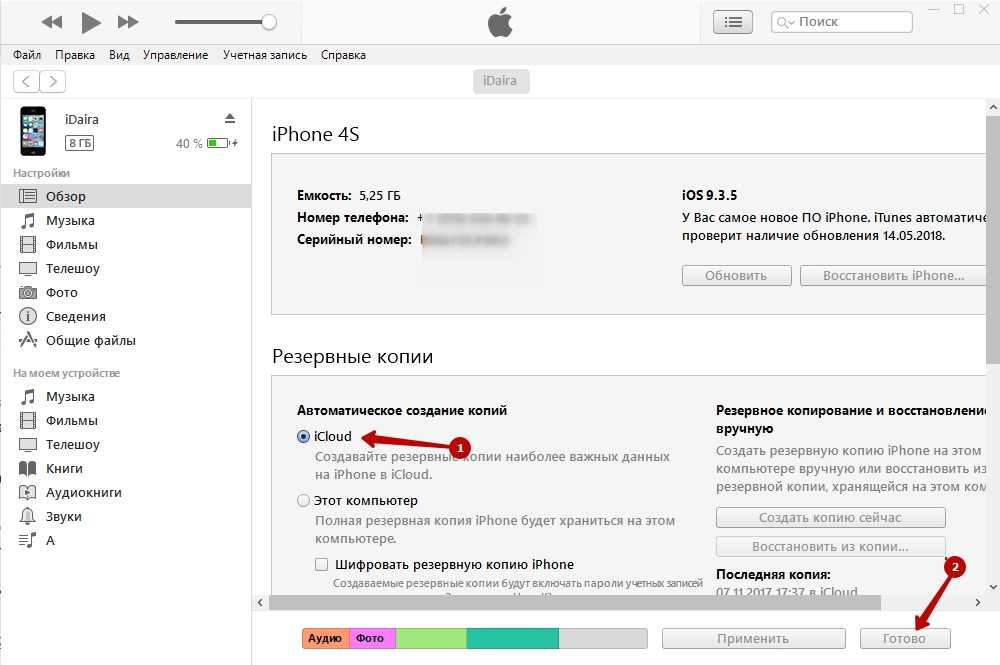
Откройте iTunes и выберите ваше устройство в верхнем левом углу окна программы.

Как удалить фотографии с iPhone загруженные с компьютера
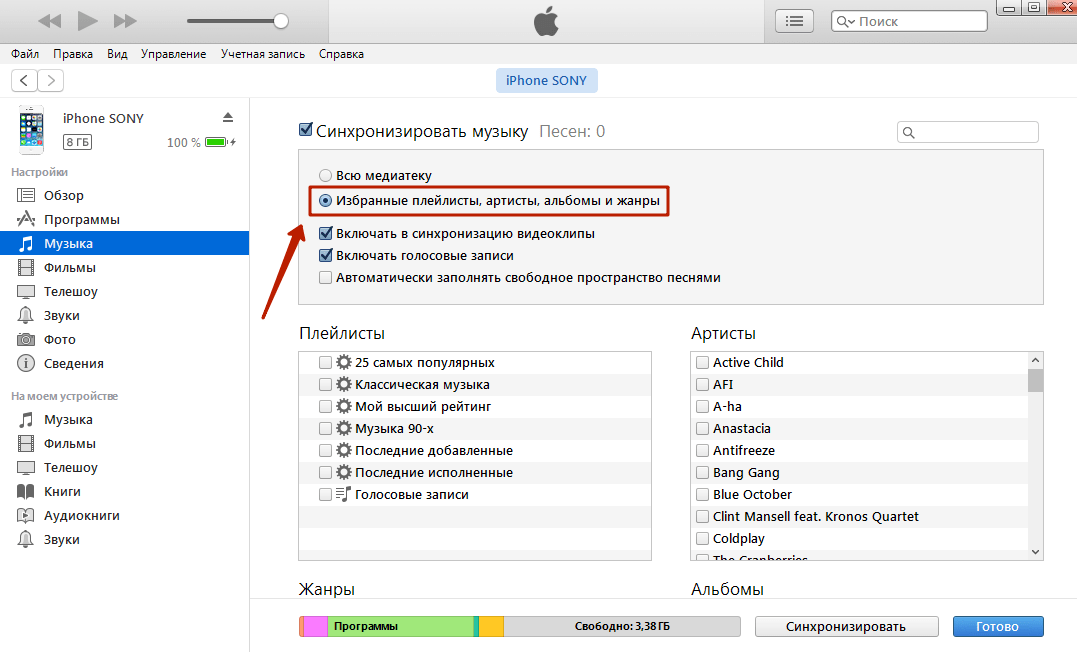
Перейдите в раздел Фото в боковом меню.

Можно удалить фото с iPhone, чтобы оно осталось в iCloud?
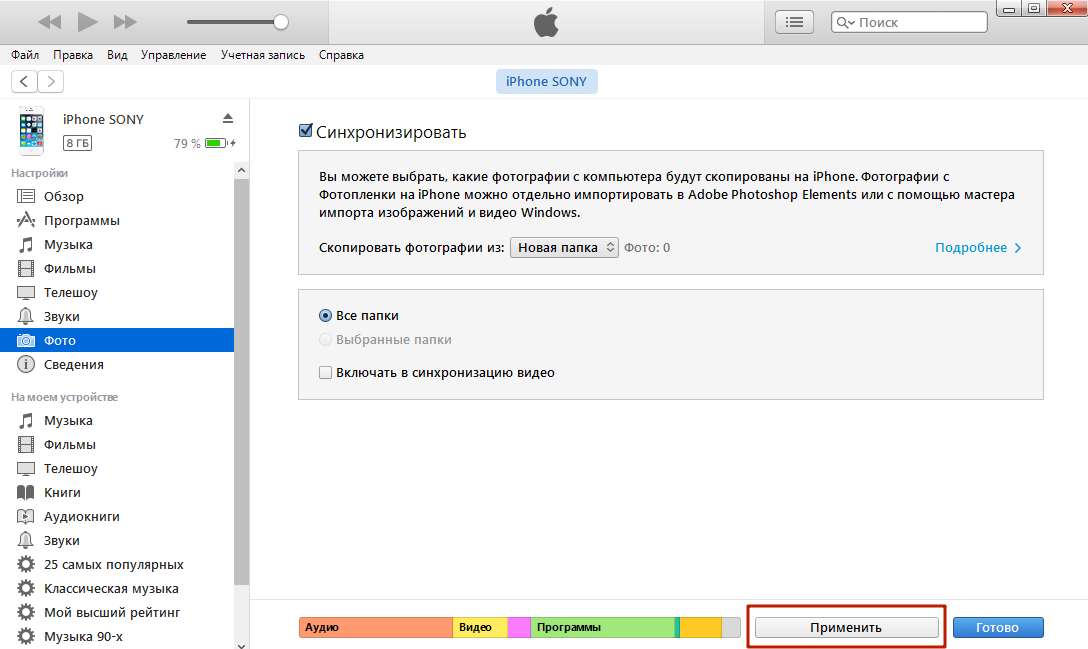
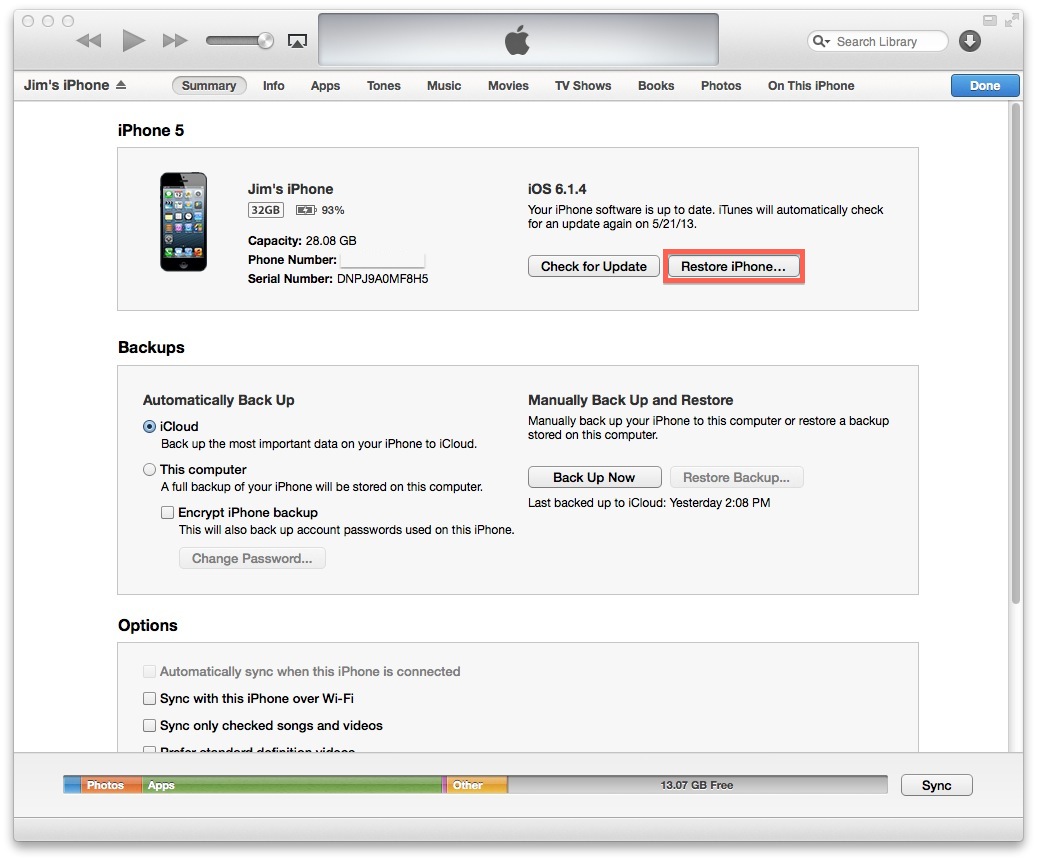
Снимите галочку с опции Синхронизировать фото и нажмите Применить.

Great!! i Found Apple Brand New iPhone 15 Series in the Garbage Dump
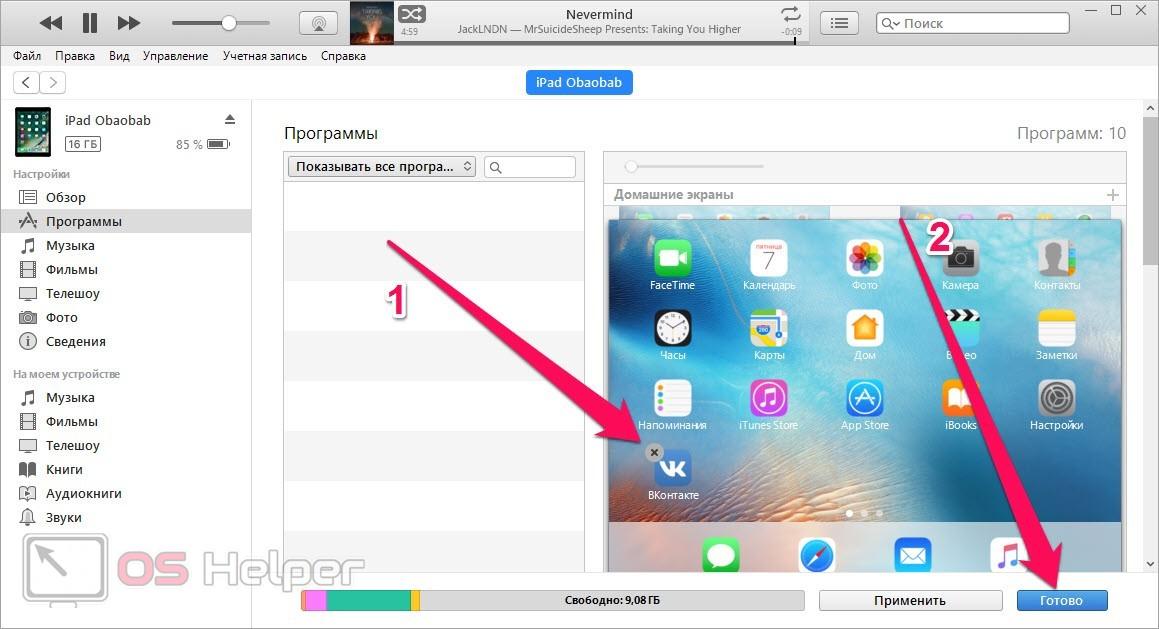
Ожидайте завершения процесса синхронизации, после чего все фото, ранее синхронизированные через iTunes, будут удалены с вашего iPhone.

Как удалить все фотографии с iPhone
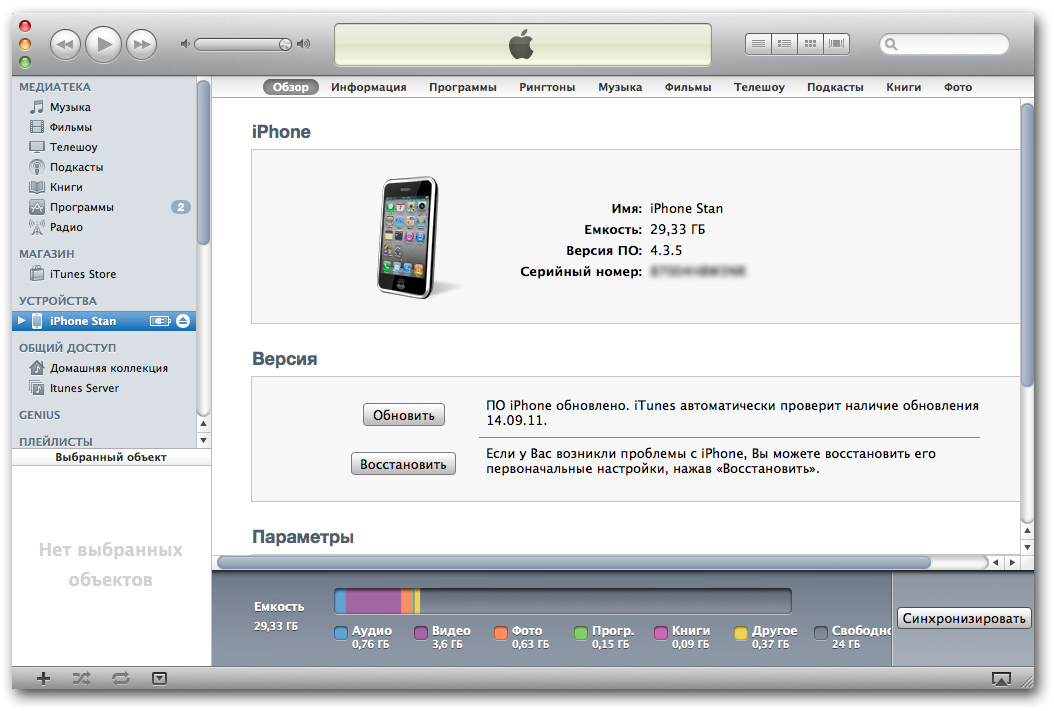
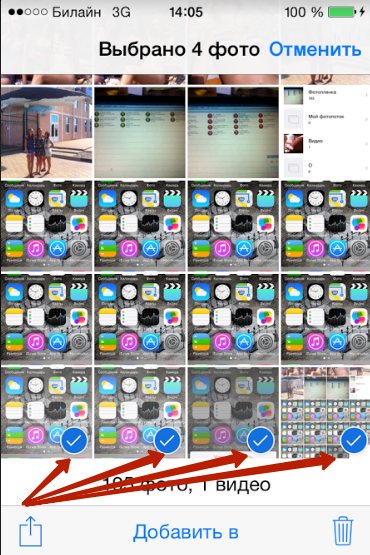
Для удаления отдельных фото, вы можете создать новую папку на вашем компьютере и переместить туда только те фотографии, которые хотите сохранить.
В разделе Фото iTunes, выберите новую папку для синхронизации.
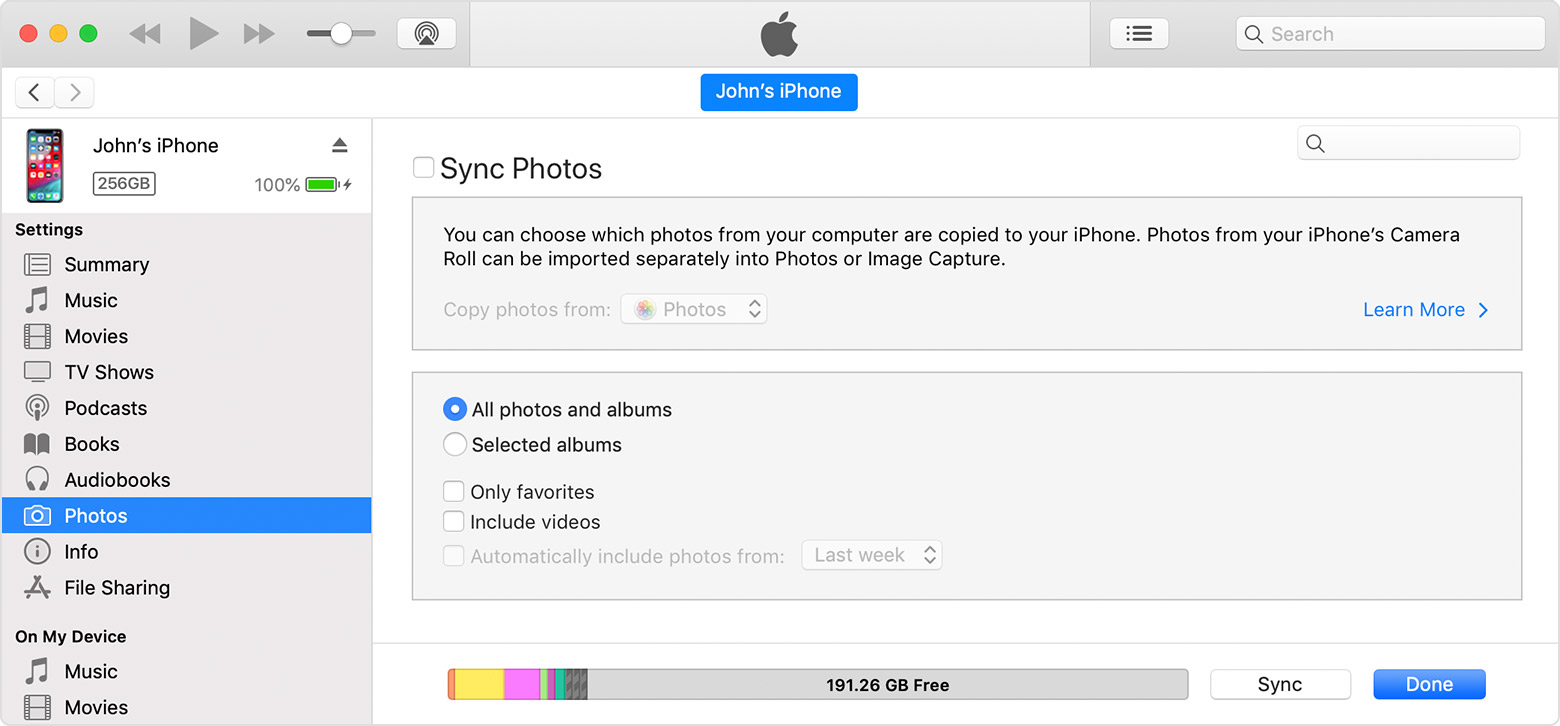
Нажмите Применить для начала синхронизации. Только фото из выбранной папки останутся на вашем iPhone.

Как скинуть фото и видео с айфона на компьютер?
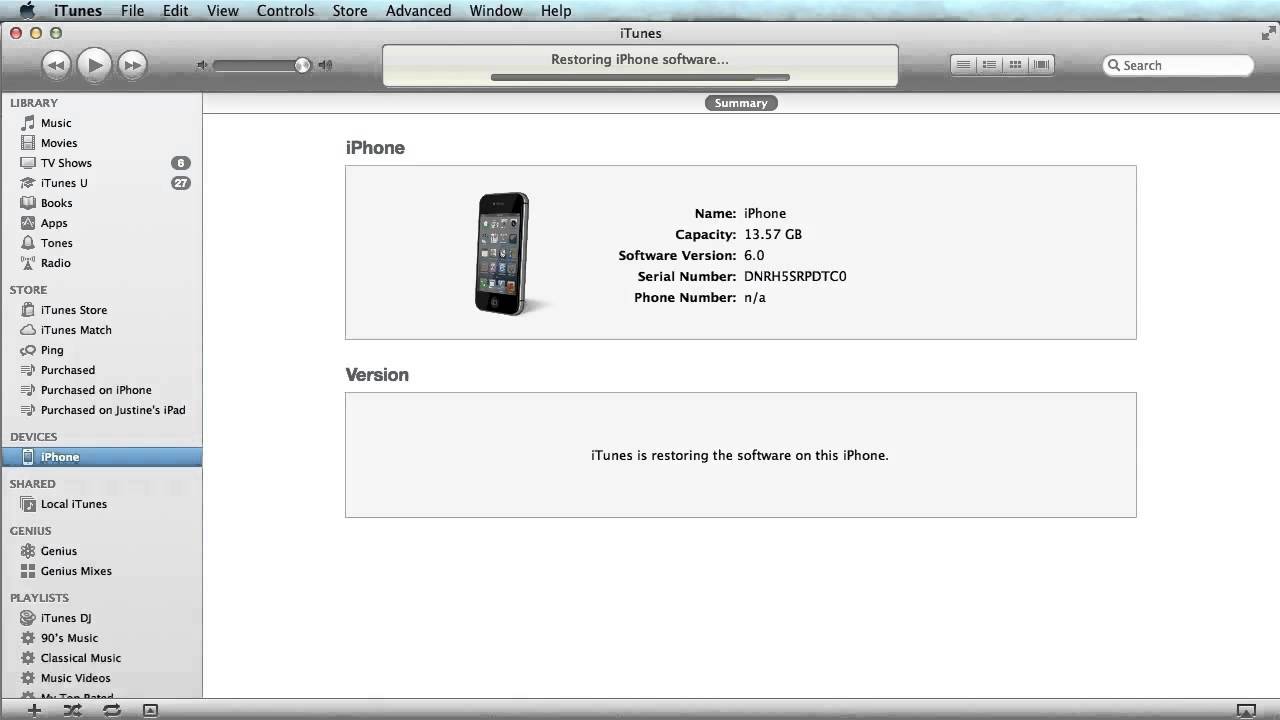
Если у вас включена функция iCloud Photo Library, убедитесь, что вы выключили ее перед началом удаления фото через iTunes.
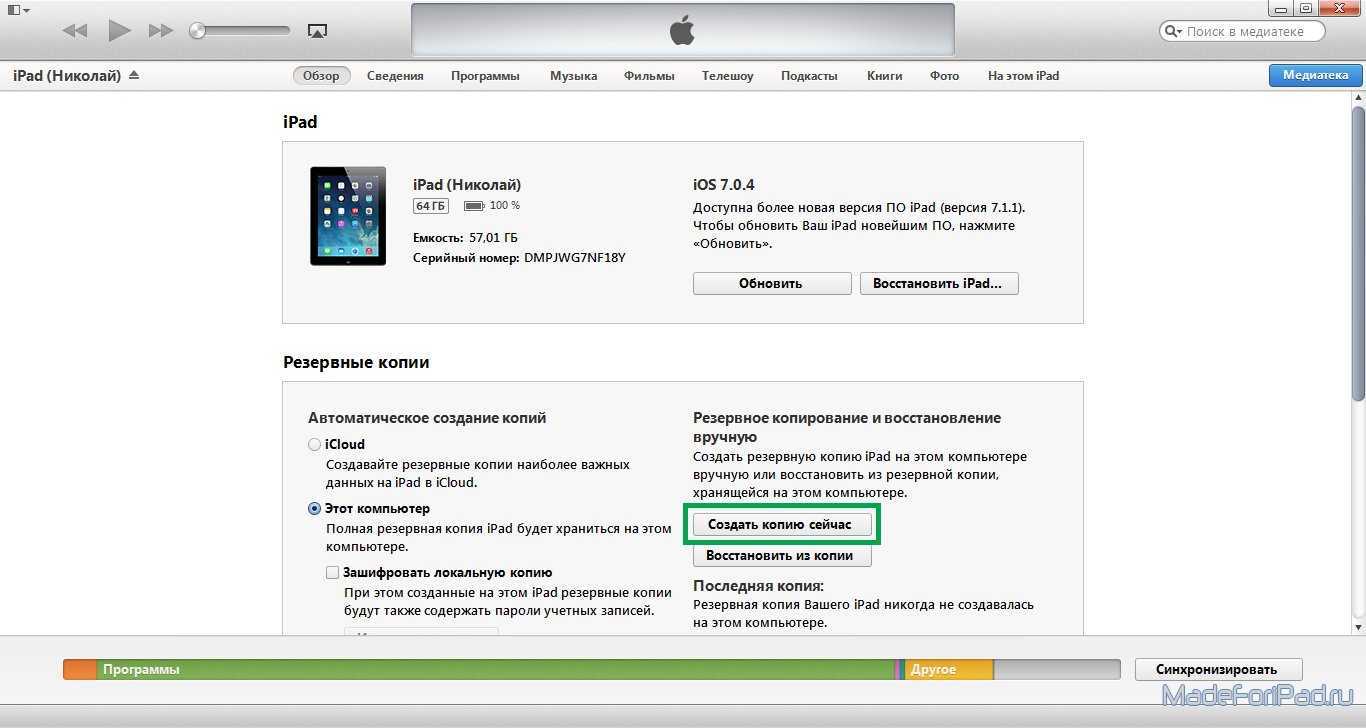
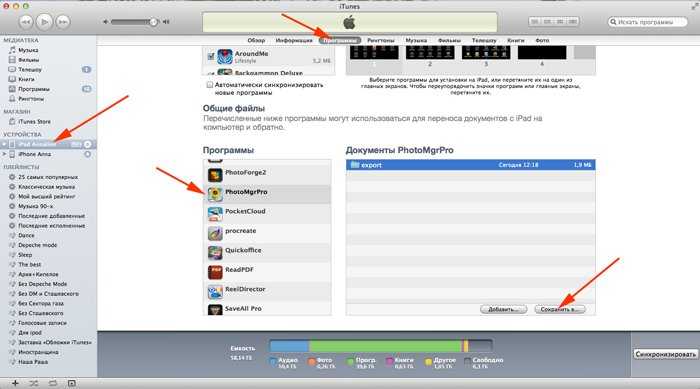
После завершения синхронизации, проверьте ваш iPhone, чтобы убедиться, что все ненужные фотографии удалены.